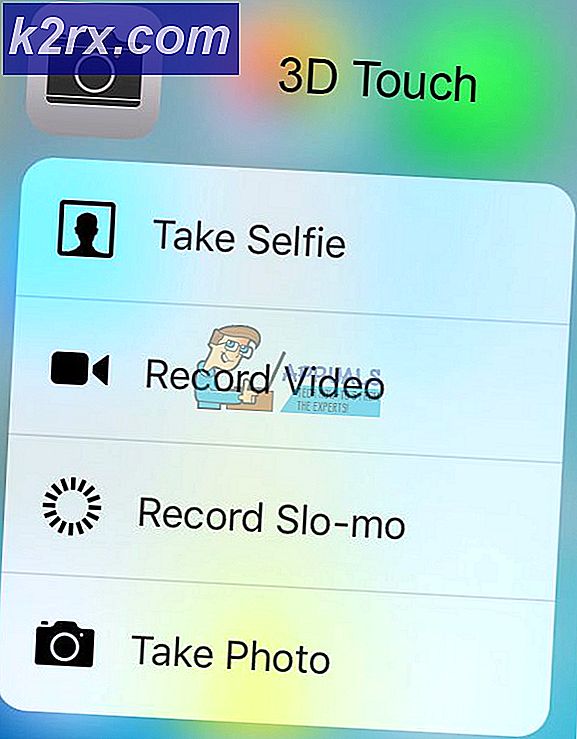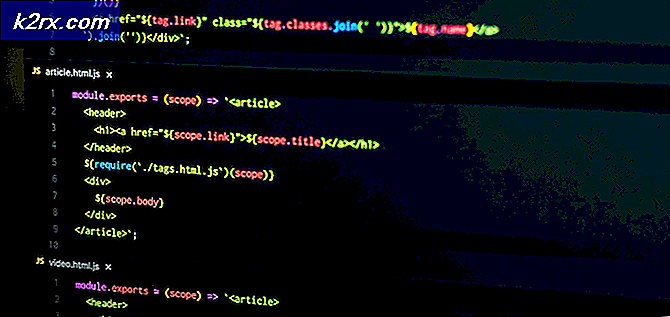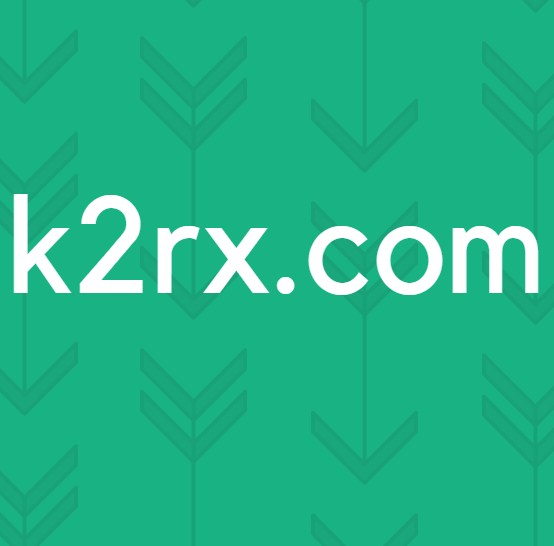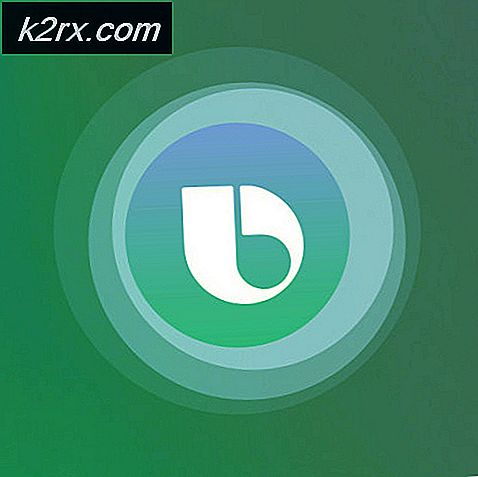Fix: Bekræftelsen mislykkedes 'Der opstod en fejl ved at oprette forbindelse til Apple ID Server'
Efter opdatering til iOS 9 oplever mange brugere problemer, mens de forsøger at logge ind i iCloud og gendanne fra deres sikkerhedskopier. Problemet er ikke en glemt / forkert adgangskode eller brugernavn. Selv loginoplysningerne er 100% korrekte, den følgende fejl vises, når brugere forsøger at logge ind i iCloud.
Bekræftelsen mislykkedes: Der opstod en fejl i forbindelse med Apple ID Server.
Hvis du oplever dette problem, er det sådan, hvordan du retter det.
Metode nr. 1 Opdater tid og dato
Sørg for, at klokkeslæt og dato er indstillet korrekt.
- Gå til Indstillinger > Generelt > Dato og klokkeslæt .
- Tænd tændsættet automatisk, og sørg for, at du har valgt den rigtige tidszone.
Metode # 2 Log ud fra iTunes & App Store
- Start appen Indstillinger, og åbn iTunes & App Stores (selvom du har et problem, mens du logger ind iCloud.
- Tryk på dit Apple ID øverst, og et pop op-vindue vises.
- Vælg udmeldt fra vinduet.
- Når det synger dig ud, skal du logge ind igen .
Gå nu til iCloud og prøv at logge ind igen.
Metode # 3 Brug en Wi-Fi-forbindelse
Når du prøver at logge ind i din iCloud, skal du sørge for at bruge en Wi-Fi- forbindelse . Mange brugere rapporterede, at skifte fra 3G / 4G-data til Wi-Fi fik dette bekræftelsesproblem fast. Sørg også for at din VPN er slukket . (Indstillinger> VPN Toggle OFF)
Metode # 4 Log ud og log ind på dit Wi-Fi
Hvis den tidligere metode ikke løste dit problem, kan du prøve denne.
PRO TIP: Hvis problemet er med din computer eller en bærbar computer / notesbog, skal du prøve at bruge Reimage Plus-softwaren, som kan scanne lagrene og udskifte korrupte og manglende filer. Dette virker i de fleste tilfælde, hvor problemet er opstået på grund af systemkorruption. Du kan downloade Reimage Plus ved at klikke her- Gå til Indstillinger > Wi - Fi .
- Tryk på knappen Info ved siden af dit Wi-Fi-netværk, og tryk på Glem dette netværk .
- Vælg Glem når du bliver bedt om at bekræfte din handling.
- Sluk nu din Wi - Fi, vent et par sekunder, og tænd det igen.
- Når Wi-Fi-netværkene vises, skal du trykke på det samme netværk
- Indtast Wi - Fi- adgangskoden (hvis det er nødvendigt), og log ind
Når du er færdig med disse trin, skal du gå tilbage til iCloud og prøve at logge ind igen.
Metode # 5 Nulstil netværksindstillinger
Har det stadig det samme problem? Prøv at nulstille iPhone-netværksindstillingerne.
Bemærk: Denne procedure sletter IKKE data fra din telefonhukommelse. Det vil kun slette dine Wi-Fi-adgangskoder og netværksindstillinger.
- Gå til Indstillinger > Generelt .
- Rul ned til bunden, og vælg Nulstil sektionen .
- Vælg nu Nulstil netværksindstillinger . (Indtast din adgangskode, hvis det er nødvendigt.)
- Bekræft din handling ved at trykke på Nulstil netværksindstillinger i pop op-dialogboksen.
Metode # 6 Skift din Apple ID-adgangskode
Hvis din adgangskode er gammel, kan den måske ikke opfylde Apples anbefalinger til styrke. Og det kan være årsagen til verifikationsproblemet. Heldigvis kan du ændre det på en hvilken som helst enhed med en internetforbindelse.
- Gå til Apple ID- webstedet (appleid.apple.com).
- Klik på Administrer dit Apple ID og log ind med din konto.
- Indtast nu dit Apple ID og adgangskode .
- Klik på Kodeord og Sikkerhed i venstre menu.
- Besvar dine sikkerhedsspørgsmål for at bekræfte din identitet. (Du kan også indtaste koden, som Apple sender til din mobile enhed.)
- Klik nu på Skift adgangskode, og en ny side åbnes.
- Indtast dit nuværende (gamle) kodeord, og vælg en ny . (Du skal indtaste den nye adgangskode to gange for at bekræfte.)
- Når siden accepterer det, skal du opdatere det på alle dine iDevices.
Nu skal du være i stand til at logge ind på din iCloud ved hjælp af enhver iDevice.
Metode # 7 Force Restart
Hvis intet virker, prøv kraft at genstarte din iDevice . Hvis du ikke er bekendt med proceduren Forceret genstart, kan du finde ud af, hvordan du udfører den på din specifikke enhed i denne https://appuals.com/fix-iphones-dead-wont-turn-on/artikel.
Hjalp denne artikel dig til at fastsætte fejlen Bekræftelsesfejl på din iPhone? Sørg for at du giver os besked i kommentarfeltet nedenfor. Også, hvis du kender andre metoder, der løser dette problem, skal du ikke være genert for at dele dem med os.
PRO TIP: Hvis problemet er med din computer eller en bærbar computer / notesbog, skal du prøve at bruge Reimage Plus-softwaren, som kan scanne lagrene og udskifte korrupte og manglende filer. Dette virker i de fleste tilfælde, hvor problemet er opstået på grund af systemkorruption. Du kan downloade Reimage Plus ved at klikke her